
সুচিপত্র:
- লেখক John Day [email protected].
- Public 2024-01-30 08:02.
- সর্বশেষ পরিবর্তিত 2025-01-23 14:36.
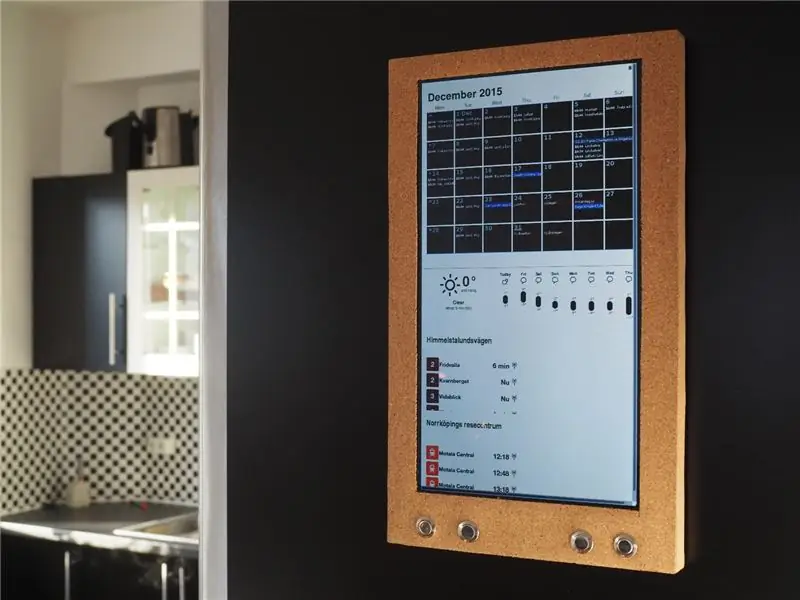
"ডিজিটাল যুগ" এর আগে অনেক পরিবার আসন্ন ইভেন্টগুলির মাসিক দৃশ্য দেখানোর জন্য ওয়াল ক্যালেন্ডার ব্যবহার করত। প্রাচীর মাউন্ট করা ক্যালেন্ডারের এই আধুনিক সংস্করণে একই মৌলিক ফাংশন রয়েছে:
- মাসিক এজেন্ডা
- পরিবারের সদস্যদের কার্যক্রমের সিঙ্ক
- মাসের মধ্যে সহজে ব্রাউজ করুন
এই মৌলিক ফাংশনগুলির বাইরে এই গ্যাজেটটিও পরিচালনা করবে:
- একটি পূর্বাভাস কিনা
- আশেপাশের এলাকায় আসন্ন ঘটনা
- গণপরিবহন সম্পর্কে লাইভ তথ্য
- এবং আরও বেশি…
তুমি কি চাও:
- রাস্পবেরি পাই 2
- ইউএসবি ওয়াইফাই ডংগল। (এডিম্যাক্স 150 এমবিপিএস ওয়্যারলেস ন্যানোর মতো)
- এলসিডি ল্যাপটপ স্ক্রিন (একটি ভাঙা ল্যাপটপ থেকে একটি নিন
- ল্যাপটপ স্ক্রিনের জন্য কন্ট্রোলার কার্ড (এলসিডি কন্ট্রোলার ড্রাইভার বোর্ডের জন্য ইবে অনুসন্ধান করুন এবং আপনার ল্যাপটপের স্ক্রিনের ক্রমিক নম্বর)
- কিছু পুশ বাটন সুইচ (যেমন
- ওয়েব সার্ভার একটি কাস্টম মেড হোমপেজ চালাচ্ছে
- কাঠের টুকরা. উচ্চতা 30 মিমি বেশি হওয়া উচিত, যাতে ইলেকট্রনিক্স ভিতরে ফিট করতে পারে। প্রস্থ এবং উচ্চতা আপনার ল্যাপটপের স্ক্রিনের আকারের উপর নির্ভর করে।
- কর্কের চাদর। (এই মত
- সংক্ষিপ্ত HDMI কেবল
- কন্ট্রোলার বোর্ড এবং রাস্পবেরি পাই এর জন্য পাওয়ারসুপলি।
- ফোমকোর
- আঠা।
- মাউন্ট স্ক্রু।
(Piney দ্বারা নির্দেশিত দ্বারা অনুপ্রাণিত
ধাপ 1: হার্ডওয়্যার



এটি হার্ডওয়্যার সেটআপ।
- একটি LCD ল্যাপটপ স্ক্রিন খুঁজুন। ইবেতে একটি নিয়ামক বোর্ড অর্ডার করুন। LCD কন্ট্রোলার ড্রাইভার বোর্ড এবং আপনার ল্যাপটপের স্ক্রিনের ক্রমিক নম্বর অনুসন্ধান করুন। আরও পড়ুন:
- একটি কাঠের টুকরো তৈরি করুন। উচ্চতা 30 মিমি বেশি হওয়া উচিত, যাতে ইলেকট্রনিক্স ভিতরে ফিট করতে পারে। প্রস্থ এবং উচ্চতা আপনার ল্যাপটপের স্ক্রিনের আকারের উপর নির্ভর করে, সব দিকে অতিরিক্ত 10 মিমি মার্জিন রাখুন। খোদাই করুন এবং পিছনে ইলেকট্রনিক্সের জন্য জায়গা তৈরি করুন। বোতাম এবং তারের জন্য ড্রিল গর্ত।
- ল্যাপটপের পর্দা বেঁধে দিন। আমি ল্যাপটপ থেকে মূল মাউন্টিং ফ্রেম ব্যবহার করেছি।
- পর্দার মতো সমান বেধ দিয়ে ফোমকোর কেটে নিন। এবং এটি কাঠের স্ল্যাবে আঠালো করুন।
- কর্ক দিয়ে সব দিক Cেকে দিন। একটি "স্ন্যাপ-অফ ব্লেড ছুরি" দিয়ে কাটুন এবং "আঠালো স্প্রে" দিয়ে আঠালো করুন।
- পুশ বোতামগুলি মাউন্ট করুন। একটি বড় ড্রিল ব্যবহার করুন এবং হাত দিয়ে সাবধানে ড্রিল করুন।
- ইলেকট্রনিক্স সংযোগ করুন। তিনটি পুশ বোতাম জিপিআইও-পিনের সাথে 19/20/21 এবং মাটিতে সংযুক্ত করুন। https://ms-iot.github.io/content/images/PinMappin… কন্ট্রোলার বোর্ডের জন্য অন/অফ বাটনের জন্য পিন বের করুন এবং চতুর্থ পুশ বোতামের সাথে সংযুক্ত করুন। (আপনি প্রতিটি পিনের সাথে স্থল সংযোগ করার চেষ্টা করে এটি পাবেন, হঠাৎ এলসিডি জ্বলে উঠবে)। চূড়ান্তভাবে, রাস্পবেরি এবং কন্ট্রোলার বোর্ডের মধ্যে এইচডিএমআই কেবলটি সংযুক্ত করুন এবং স্ক্রিনটিকে কন্ট্রোলার বোর্ডের সাথে সংযুক্ত করুন।
ধাপ 2: সফটওয়্যার
সেটআপটি একরকম রাস্পবেরি পাইকে একটি কিয়স্কে পরিণত করছে। ওএস স্বয়ংক্রিয়ভাবে পূর্ণ স্ক্রিন মোডে একটি ওয়েবসাইট শুরু করবে এবং ওয়েবসাইটের তথ্য নিয়ন্ত্রণ করতে পুশ বাটন ব্যবহার করা হবে। সেটআপ হল:
- রাস্পবেরি পাইতে রাস্পবাইন ইনস্টল করুন (https://www.raspberrypi.org/documentation/installation/noobs.md)
- একটি গুগল ক্যালেন্ডারের জন্য সাইন আপ করুন। (https://calendar.google.com)। আপনার আপকমিং ইভেন্ট যোগ করুন। আপনার পরিবারের সদস্যদের ক্যালেন্ডার অ্যাক্সেসের জন্য জিজ্ঞাসা করুন, অথবা একটি বিশেষ "পারিবারিক ক্যালেন্ডার" তৈরি করুন এবং বাকি পরিবারকে এটিতে প্রবেশ করুন। বাহ্যিক ক্যালেন্ডার যোগ করে আপনার ক্যালেন্ডারকে আরো গতিশীল করুন। ফেসবুক ইভেন্ট, সরকারি ছুটির দিন এবং সপ্তাহের সংখ্যা আমার জন্য ব্যবহারিক ছিল। এখানে আরো অনুপ্রেরণা:
- একটি ওয়েবপেজ এবং একটি ওয়েব সার্ভার সেট আপ করুন
- একটি ওয়েব ব্রাউজার ইনস্টল করুন এবং ক্যালেন্ডার ডিজাইন কাস্টমাইজ করুন
- পুশ বোতাম সেট আপ করুন
3-5 সম্পর্কে বিস্তারিত জানার জন্য পড়া চালিয়ে যান।
ধাপ 3: একটি ওয়েবপেজ এবং ওয়েব সার্ভার তৈরি করুন
ওয়েবপৃষ্ঠা হল রাস্পবেরি পাই প্রদর্শিত ক্যানভাস। ক্যানভাস যেকোন তথ্য দিয়ে ভরাট করা যায়। আমি আপনাকে দেখাব কিভাবে আমি একটি গুগল কলেন্ডার এম্বেড করব। এম্বেড কোডটি গুগলের নিজস্ব প্রয়োগ দ্বারা তৈরি করা হয়। এই ইউটিউব দেখায় কিভাবে এটি কাজ করতে হয়:
গুগল ক্যালেন্ডার কীবোর্ড শর্টকাট তৈরি করেছে। N চাপুন এবং পরের মাস প্রদর্শিত হবে, P টিপুন এবং আগের মাসটি দেখানো হবে। এটি তখনই কাজ করবে যখন ফোকাসে থাকবে। আমি একটি জাভাস্ক্রিপ্ট তৈরি করেছি যা নিশ্চিত করে যে ফোকাস সঠিক।
এইচটিএমএল কোডের একটি উদাহরণ ফাইল সংযুক্ত করা হয়েছে (index.html.txt থেকে index.html নাম পরিবর্তন করুন)। গোপনীয়তার জন্য, আমি কিছু কোডকে "*_ প্রতিস্থাপিত _*" দিয়ে প্রতিস্থাপন করেছি। পরিবর্তে, গুগল দ্বারা উত্পন্ন এম্বেড কোড ব্যবহার করুন।
হয় index.html ফাইলটি আপনার নিজস্ব ওয়েবহোস্টে রাখুন, অথবা আপনার রাস্পবেরি পাইকে একটি ওয়েব সার্ভারে পরিণত করুন এবং এটি স্থানীয়ভাবে হোস্ট করুন। আপনার যদি ইতিমধ্যে ওয়েবহোস্ট থাকে তবে পরবর্তী ধাপে যান। এই নির্দেশিকা অনুসরণ করে একটি ওয়েব সার্ভার ইনস্টল করুন: https://www.raspberrypi.org/documentation/remote-a… এখন আপনার সংশোধিত index.html /var/www/html/index.html এ সংরক্ষণ করুন, যেমন:
sudo cp index.html /var/www/html/index.html
ধাপ 4: একটি ওয়েব ব্রাউজার ইনস্টল করুন এবং ক্যালেন্ডার ডিজাইন কাস্টমাইজ করুন
সেখানে অনেক ওয়েব ব্রাউজার আছে। কিন্তু আমি কেবল একটি খুঁজে পেয়েছি যা এই তিনটি প্রয়োজনীয়তা সামলাতে পারে; 1) গুগল ক্যালেন্ডারের আধুনিক সংস্করণটি পরিচালনা করতে পারে, 2) একটি পূর্ণ স্ক্রিন মোড রয়েছে, 3) একটি স্থানীয় CSS চালাতে পারে। গুগল ক্যালেন্ডারের উপস্থিতি পরিবর্তন করতে স্থানীয় CSS ব্যবহার করা হয়। ওয়েবপৃষ্ঠায় পুনরায় ডিজাইন করা যাবে না, কারণ CSS অন্য সার্ভার (google-server) থেকে এম্বেড করা আছে।
Iceweasel ইনস্টল করুন (লিনাক্সের জন্য ফায়ারফক্স)
আইসওয়েসেলের জন্য এই এক্সটেনশনটি ইনস্টল করুন:
আইসওয়েসেলে "স্টাইলিশ" এক্সটেনশন ট্যাবটি খুলুন এবং গুগল কল্যান্ডারকে আরও সুন্দর করে তুলতে CSS কাস্টমাইজ করুন। একটি উদাহরণের জন্য সংযুক্ত ফাইলটি দেখুন।
এখন, আইসওয়েসেলকে অটো স্টার্ট করতে দিন এবং লগইন করার সময় আপনার ওয়েবপেজ খুলুন। লিনাক্স টার্মিনালে এটি টাইপ করুন:
cd /home/pi//.config/autostart
ন্যানো cal.desktop
ফাইলে নিম্নলিখিতটি লিখুন। আপনার ক্যানভাস-ওয়েবপেজ যেখানে সংরক্ষিত আছে সেই ঠিকানাতে "লোকালহোস্ট" পরিবর্তন করুন। সংরক্ষণ এবং ত্যাগ.
[ডেস্কটপ এন্ট্রি]
টাইপ করুন = অ্যাপ্লিকেশনের নাম = হেমসিডা এক্সেক = আইসওয়েজেল লোকালহোস্ট স্টার্টআপনোটাইফাই = মিথ্যা
ধাপ 5: পুশ বোতাম সেট আপ করুন
পুশ বোতামগুলি ক্যালেন্ডার মাসের ভিউতে সামনে এবং পিছনে ব্রাউজ করতে ব্যবহৃত হয়। ডিফল্টরূপে এটি একটি কীবোর্ডে "p" এবং "n" টিপে করা হয়। অতএব বোতামগুলি দুটি কীবোর্ড কমান্ড অনুকরণ করবে।
প্রথমে, পুশ বোতামগুলি কাজ করার জন্য একটি পাইথন স্ক্রিপ্ট তৈরি করুন:
ভার্চুয়াল কীবোর্ড তৈরির জন্য পাইথন-ইউইনপুট, একটি পাইথন এপিআই ডাউনলোড এবং ইনস্টল করুন: https://tjjr.fi/sw/python-uinput/ রাস্পবিয়ান পাইথন 2 এবং পাইথন with উভয়ের সাথেই আসে। ।
Uinput-API এবং বাটন স্ক্রিপ্ট একসাথে রাখুন। চূড়ান্ত পাইথন স্কিপটি সংযুক্ত করা হয়েছে।
স্টার্টআপে পাইথন স্ক্রিপ্টটি স্বয়ংক্রিয়ভাবে শুরু করুন: https://www.instructables.com/id/Raspberry-Pi-Laun… আমাদের launcher.sh দেখতে নিচের মত হবে। "/Home/pi/py_switch" প্রতিস্থাপন করুন যেখানে আপনি পাইথন স্ক্রিপ্ট সংরক্ষণ করেছেন।
সিডি /
cd /home /pi /py_switch sudo modprobe uinput sudo python switch.py cd /
এখানেই শেষ!
হালনাগাদ:
সম্ভাব্য কমান্ডের সংখ্যা পাইথন কোডে কিছু if-else- স্টেটমেন্ট দিয়ে বাড়ানো যেতে পারে। আমি এই ধাপে একটি আপগ্রেড করা switch.py-file সংযুক্ত করেছি। নতুন স্ক্রিপ্টে নিম্নলিখিত কমান্ড রয়েছে।
- বাটন 1 -> কী টিপুন "P" -> আগের মাসে ব্রাউজ করুন
- বোতাম 2 টি চাপুন -> কী টিপুন "N" -> আগামী মাসে ব্রাউজ করুন
- বাটন 3 টি চাপুন
- বোতামটি দীর্ঘক্ষণ চাপুন 3. -> কী টিপুন "F5" -> ওয়েবপেজটি পুনরায় লোড করুন
- একযোগে প্রেস বোতাম 1, 2, 3 -> শেল কমান্ড "সুডো রিবুট" -> রাস্পবেরি পাই পুনরায় চালু করুন।
প্রস্তাবিত:
রাস্পবেরি পাই 3 এ রাস্পবিয়ান বাস্টার ইনস্টল করা রাস্পবেরি পাই 3 বি / 3 বি+: 4 ধাপ সহ রাস্পবিয়ান বাস্টার দিয়ে শুরু করা

রাস্পবেরি পাই 3 তে রাস্পবিয়ান বাস্টার ইনস্টল করা রাস্পবেরি পাই 3b / 3b+দিয়ে রাস্পবিয়ান বাস্টার দিয়ে শুরু করা: হাই বন্ধুরা, সম্প্রতি রাস্পবেরি পাই সংস্থা রাস্পবিয়ান বাস্টার নামে নতুন রাস্পবিয়ান ওএস চালু করেছে। এটি রাস্পবেরি পাই এর জন্য রাস্পবিয়ানের একটি নতুন সংস্করণ। তাই আজ এই নির্দেশাবলীতে আমরা শিখব কিভাবে আপনার রাস্পবেরি পাই 3 এ রাস্পবিয়ান বাস্টার ওএস ইনস্টল করতে হয়
HDMI ছাড়া রাস্পবেরি পাই 3 বি তে রাস্পবিয়ান ইনস্টল করা - রাস্পবেরি পাই 3B দিয়ে শুরু করা - আপনার রাস্পবেরি পাই 3: 6 ধাপ সেট আপ করা হচ্ছে

HDMI ছাড়া রাস্পবেরি পাই 3 বি তে রাস্পবিয়ান ইনস্টল করা | রাস্পবেরি পাই 3B দিয়ে শুরু করা | আপনার রাস্পবেরি পাই 3 সেট আপ করা: আপনারা কেউ কেউ জানেন যে রাস্পবেরি পাই কম্পিউটারগুলি বেশ দুর্দান্ত এবং আপনি কেবলমাত্র একটি ছোট বোর্ডে পুরো কম্পিউটারটি পেতে পারেন। 1.2 GHz এ ঘড়ি। এটি পাই 3 কে মোটামুটি 50 রাখে
ফ্লাশ ওয়াল-মাউন্ট করা রাস্পবেরি পাই টাচস্ক্রিন: 8 টি ধাপ (ছবি সহ)

ফ্লাশ ওয়াল-মাউন্ট করা রাস্পবেরি পাই টাচস্ক্রিন: রাস্পবেরি পাই 7 " টাচস্ক্রিন একটি আশ্চর্যজনক, সাশ্রয়ী মূল্যের প্রযুক্তি। আমি সিদ্ধান্ত নিয়েছি যে আমি আমার দেওয়ালে হোম অটোমেশনের জন্য ব্যবহার করতে চাই। কিন্তু DIY মাউন্টগুলির কোনটিই আমি অনলাইনে খুঁজে পাইনি যে কিভাবে এটিকে মাউন্ট না করে ফ্লাশ করা যায়
টাচস্ক্রিন ওয়াল মাউন্ট করা পারিবারিক সিঙ্ক এবং হোম কন্ট্রোল প্যানেল: 7 টি ধাপ (ছবি সহ)

টাচস্ক্রিন ওয়াল মাউন্টেড ফ্যামিলি সিঙ্ক এবং হোম কন্ট্রোল প্যানেল: আমাদের একটি ক্যালেন্ডার রয়েছে যা ইভেন্টগুলির সাথে মাসিক আপডেট করা হয় কিন্তু এটি ম্যানুয়ালি করা হয়। আমরা যে জিনিসগুলি ফুরিয়ে গিয়েছি বা অন্যান্য ছোটখাটো কাজগুলি ভুলে যাই। এই যুগে আমি ভেবেছিলাম একটি সিঙ্ক করা ক্যালেন্ডার এবং নোটপ্যাড টাইপ সিস্টেম থাকা অনেক সহজ ছিল
কেন্দ্র মাউন্ট করা ফুটরেস্টের জন্য একটি চার বার সংযোগ সংযুক্তি তৈরির জন্য নির্দেশাবলী: 9 টি ধাপ (ছবি সহ)

সেন্টার মাউন্টেড ফুটরেস্টের জন্য ফোর বার লিংকেজ অ্যাটাচমেন্ট তৈরির নির্দেশনা: সাম্প্রতিক বছরগুলিতে মিড-ড্রাইভ পাওয়ার হুইল চেয়ার (পিডব্লিউসি) আরও জনপ্রিয় হয়ে উঠেছে। যাইহোক, সামনের কাস্টার বসানোর কারণে, sideতিহ্যবাহী সাইড-মাউন্টেড ফুটরেস্টগুলি একটি একক কেন্দ্র-মাউন্ট করা ফুটরেস্ট দ্বারা প্রতিস্থাপিত হয়েছে। দুর্ভাগ্যবশত, কেন্দ্র-মৌ
